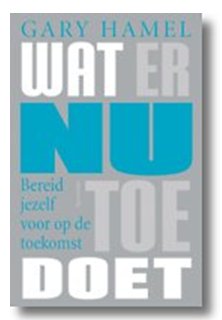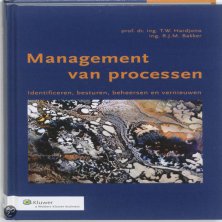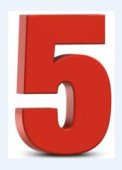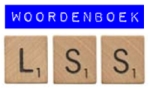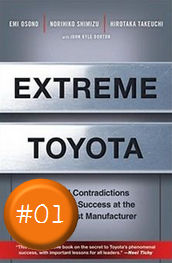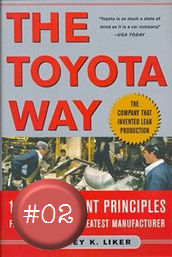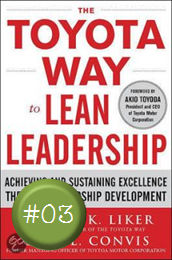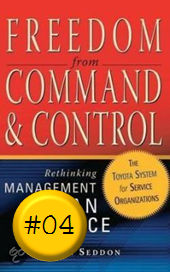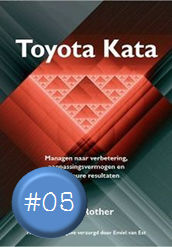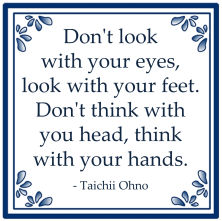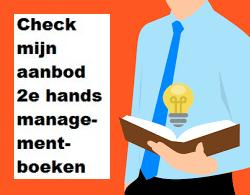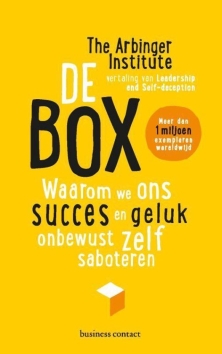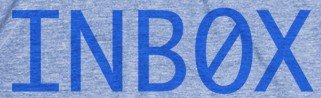
Bij het verwerken van e-mail probeer ik zoveel als mogelijk gebruik te maken van sneltoetsen. De ultieme lifehacks zijn hierbij voor mij - met dank aan Taco Oosterkamp's "Voeg in Outlook twee extra knoppen toe en maak je inbox nog sneller leeg" - de toetscombinatie <Alt+1> en <Alt+2>. Jammer genoeg werkt deze truc niet meer in Microsoft Outlook 2010.
De onderstaande workaround zorgt ervoor dat je in Outlook 2010 tóch gebruik kunt blijven maken van <Alt+1> en <Alt+2> voor het kopiëren of verplaatsen van e-mails.
Hieronder een stappenplan om zélf sneltoetsen te creëren om:
(a) Met sneltoets <Alt+1> een e-mail te kopiëren naar een specifieke map
(b) Met sneltoets <Alt+2> een e-mail te verplaatsen naar een specifieke map
De Barbatruc is om nu de werk "Snelle toegang" aan te passen. Dit doe je als volgt:
[Stap-1] - Ga naar het menu "Werkbalk Snelle toegang aanpassen"
Ga met je muis 'op' de werkbalk "Snelle toegang" staan. Deze werkbalk bevindt zich standaard naast het outlook-icoon maar kan ook onder het zgn. lint (de werkbalk met alle functies). Klik op je rechtermuis-toets en selecteer de optie "Werkbalk Snelle toegang aanpassen".
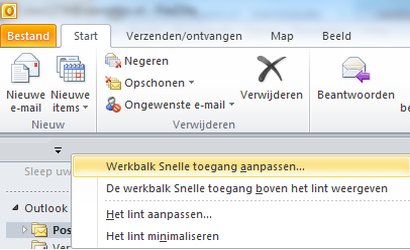
[Stap-2] - Voeg te opdrachten "Naar map kopiëren" en "Verplaatsen naar andere map" toe aan de Werkbalk
Om <Alt+1> te kunnen gebruiken voor het kopiëren en <Alt+2> voor het verplaatsen van e-mails, moet je de opdrachten "Naar map kopiëren" en "Verplaatsen naar andere map" toevoegen aan de werkbalk "Snelle toegang". Dit doe je door eerst "Alle opdrachten" te selecteren:
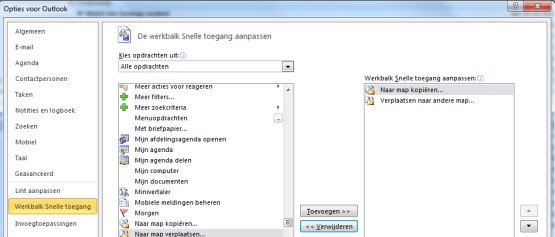
Vervolgens voeg je eerst de opdracht "Naar map kopiëren" toe en daarna de opdracht "Verplaatsen naar andere map". Let op, de volgorde is cruciaal. Beide opdrachten moeten écht bovenaan staan in de lijst met toegevoegde opdrachten. De bovenste opdracht krijgt namelijk automatisch van Outlook de sneltoets <Alt+1> toegewezen en de tweede krijgt <Alt+2>, enzovoort. Als er al opdrachten aan de werkbalk "Snelle Toegang" zijn toegevoegd, moet je de volgorde aanpassen met behulp van de Omhoog- en Omlaag-buttons.
Et voila! Je ziet nu in Outlook het onderstaande:
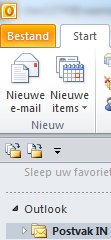
Als je de ALT-toets even ingedrukt houdt, zie je een aantal tekens verschijnen. Al deze tekens kun je gebruiken in combinatie met de Alt-toets. Dus ook de "1" en "2" die bij de icoontjes staan die je net hebt toegevoegd.
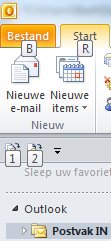
En nu op naar een lege inbox......
Zie ook: Take CTRL over je e-mail